Age of Mythology é certamente um clássico RTS do hall da fama, ainda muito popular até hoje. O único problema com este jogo é o seu motor desatualizado e a falta de software de suporte descontinuado no Windows 10.
Muitos aficionados do AoM tiveram dificuldade em executar o jogo na plataforma Windows mais recente, e há várias razões para isso.
Se você estiver travado com esse erro por algum tempo, certifique-se de verificar nossas etapas abaixo.
8 etapas para corrigir problemas de inicialização do Age of Mythology
- Execute o jogo no modo de compatibilidade
- Verifique os drivers da GPU
- Habilitar DirectPlay
- Aplicar a baixa resolução
- Inicie o sistema sem programas em segundo plano
- Comece o jogo em modo de janela
- Reinstale o jogo e use uma versão sem CD
- Experimente a Extended Edition
O que fazer se o Age of Mythology não iniciar no Windows 10?
1. Execute o jogo no modo de compatibilidade
Vamos começar rodando o jogo no modo de compatibilidade. Não é uma novidade para os próprios jogos da Microsoft ter problemas em iterações mais recentes da plataforma Windows.
Este título clássico tem apenas 16 anos e foi desenvolvido para o Windows XP. Portanto, os problemas ocorrem no Windows 10. No Windows 10 estão faltando alguns drivers, há muito descontinuados, que eram usados para a proteção contra pirataria antigamente. Alguns de vocês podem ter o erro informando sobre isso.
Não há muito que você possa fazer se for esse o caso, mas ainda assim sugerimos com prazer que execute o jogo no modo de compatibilidade. Pode ajudar e não custa, então experimente.
Veja como executar o Age of Mythology no modo de compatibilidade e como administrador:
- Clique com o botão direito no Era da mitologia atalho e aberto Propriedades.
- Escolha o Compatibilidade aba.
- Verifica a Execute este programa em modo de compatibilidade para caixa e selecione Windows XP SP2 no menu suspenso.
- Agora, verifique o Execute este programa como administrador caixa e confirmar as alterações.
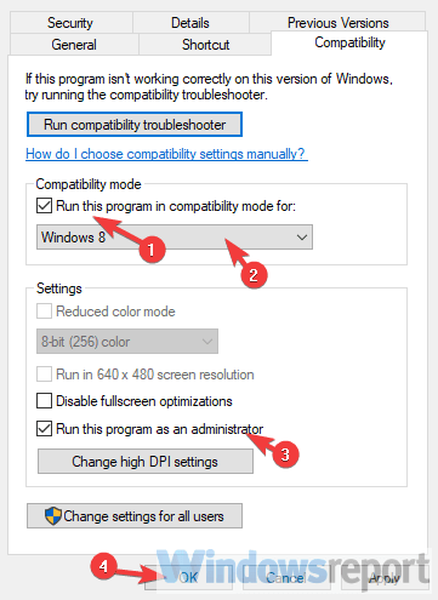
- Experimente iniciar o jogo e procurar melhorias.
2. Verifique os drivers da GPU
Podemos dizer que esses raramente são o problema, mas precisam ser minuciosos na solução de problemas. A maioria dos usuários que tiveram problemas com o Age of Mythology no Windows 10 não teve problemas com outros jogos. No entanto, ainda o encorajamos a verificar novamente os drivers da GPU. O driver genérico, fornecido pelo Windows Update, ocasionalmente não funciona com alguns jogos.
É por isso que a melhor maneira de eliminar os drivers da lista de possíveis culpados é adquirindo-os no site de suporte do OEM. Além disso, você obterá a versão mais recente do Painel de controle, para que possa otimizar melhor sua GPU para jogos individuais. E, com tudo o que vimos, o Age of Mythology no Windows 10 é iniciado com êxito nas configurações de gráficos mais baixos.
Selecione um destes para obter os drivers de GPU mais recentes:
- NVidia
- AMD / ATI
- Intel
3. Habilite DirectPlay
Jogos desatualizados exigem determinados recursos do Windows que um novo jogo não precisa. É por isso que um recurso como o DirectPlay é desabilitado por padrão, quando a Microsoft mudou para o Games for Windows Live. Este recurso fazia parte da API DirectX e era usado para atualizar jogos. No entanto, por mais de uma década está fora de cogitação.
O Age of Mythology requer que esse recurso esteja ativado para funcionar, portanto, certifique-se de ativá-lo. Se você não tiver certeza de como fazer isso, siga as instruções que listamos abaixo:
- Na barra de Pesquisa do Windows, digite Vire o Windows e aberto Liga ou desliga características das janelas da lista de resultados.
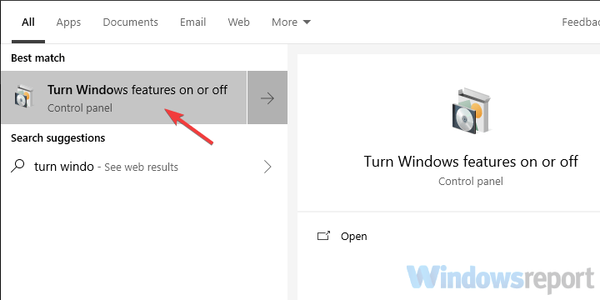
- Navegue para baixo e expanda Componentes Legados.
- Verifica a "DirectPlay”E confirme as alterações.
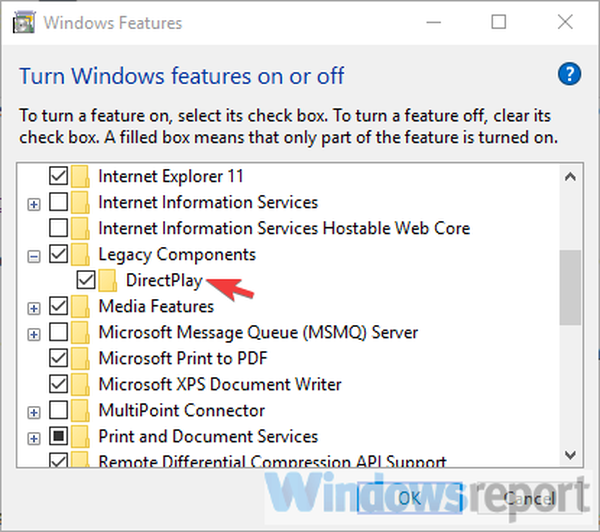
4. Aplicar a baixa resolução
- Clique com o botão direito no Atalho da área de trabalho do Age of Mythology e aberto Propriedades.
- Na guia Atalho, procure o Alvo linha.
- O que você precisa fazer é copiar e colar a seguinte linha no final da entrada atual: xres = 640 yres = 480
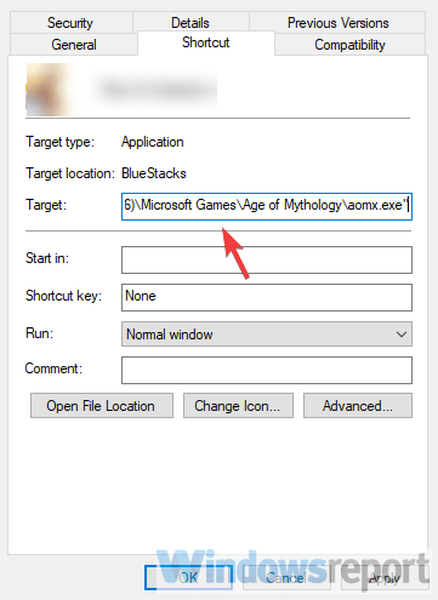
- Salve as alterações e inicie o jogo.
O problema com a resolução é a razão mais provável pela qual Age of Mythology não inicia no Windows 10. Os usuários que conseguiram iniciar o jogo fizeram isso com a resolução mínima. Posteriormente, você pode, é claro, alterar a resolução no menu de configurações do jogo, mas o importante é passar dessa tela inicial.
Existem variações sobre como fazê-lo, mas parece que a mais bem-sucedida requer uma abordagem de várias etapas. Fizemos questão de descobrir a explicação de todo o procedimento e estamos trazendo aqui para você.
5. Inicie o sistema sem programas em segundo plano
- Na barra de Pesquisa do Windows, digite msconfig e abra Configuração do sistema.
- Na guia Serviços, verifique o Ocultar todos os serviços Microsoft caixa.
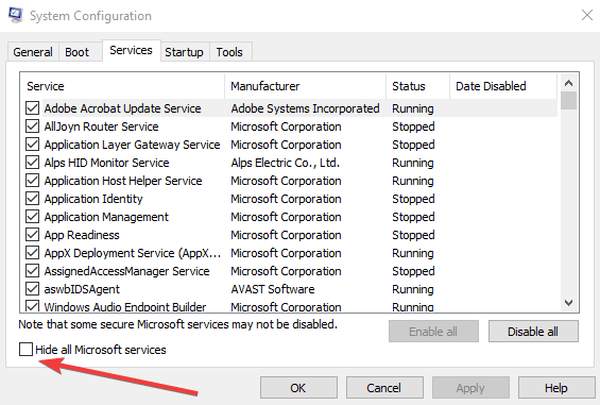
- Clique Desativar tudo para desativar todos os serviços de terceiros ativos.
- Agora, selecione o Comece guia e vá para Gerenciador de tarefas.
- Impedir que todos os programas iniciem com o sistema e confirmar as alterações.
- Reinicie o seu PC.
Alguns usuários experientes em tecnologia sugeriram desativar todos os programas em segundo plano e instalar as versões legadas do DirectX e redistribuíveis. Esses dois geralmente não representam um problema, mas como já estamos nos aprofundando nas etapas de solução de problemas de precaução, incentivamos você a segui-los.
Primeiro, sugerimos baixar e instalar versões mais antigas do DirectX e Visual Studio C ++ redistribuível. A instalação do jogo deve incluir os arquivos de configuração para tudo que você precisa. Depois disso, recomendamos experimentar a inicialização limpa.
6. Inicie o jogo em modo de janela
- Clique com o botão direito no Atalho da área de trabalho do Age of Mythology e aberto Propriedades.
- Na guia Atalho, procure o Alvo linha.
- O que você precisa fazer é copiar e colar a seguinte linha no final da entrada atual: -com janela
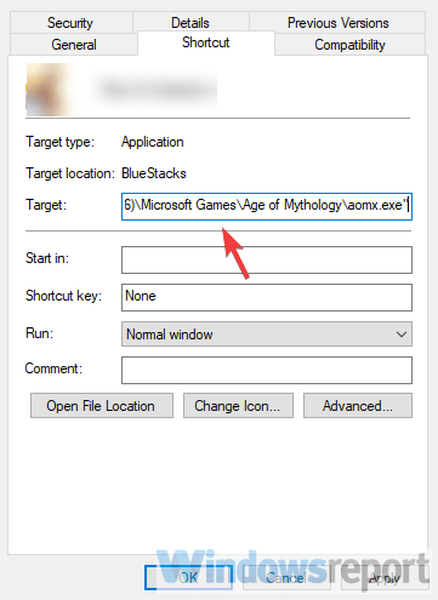
- Salvar alterações.
Além da resolução 640 × 480 obrigatória, alguns usuários conseguiram iniciar o jogo apenas no modo janela. Agora, o procedimento é semelhante ao do rebaixamento da resolução. Você precisará navegar até o atalho e alterar as entradas da seção de destino adicionando um comando adicional. Da mesma forma, você pode restaurar para o modo de tela inteira mais tarde no menu de configurações do jogo.
7. Reinstale o jogo e use uma versão sem CD
- Jogos salvos de backup.
- Abra o Start, clique com o botão direito no Age of Mythology e escolha Desinstalar.
- Isso o levará para Desinstalar um programa seção no Painel de controle. Remova o Age of Mythology e exclua os arquivos salvos.
- Reinicie o seu PC.
- Clique com o botão direito no instalador e execute-o em modo de compatibilidade para Windows XP (se disponível).
- Espere até que o jogo seja instalado e tente novamente.
É assim que você reinstala o Age of Mythology no Windows 10.
Reinstalar o jogo também pode ajudar. Além disso, como o jogo requer o CD de instalação para ser executado, sugerimos o uso de um emulador de drive virtual de algum tipo. Ou contando com algumas outras maneiras que não podemos mencionar aqui devido à sua conexão com software pirata.
8. Experimente a Extended Edition
Finalmente, se você ainda não conseguir iniciar o jogo, apesar de todas as etapas de solução de problemas, recomendamos tentar a edição renovada do amado clássico. Este jogo está otimizado para funcionar no Windows 10, e parece que a Microsoft não dá muita atenção ao jogo original de 16 anos.
Você pode encontrar este jogo no Steam e deve trazer a mesma experiência do jogo clássico, com alguns gráficos melhorados e alguns novos recursos. E, nessa nota, podemos encerrar. Se você tiver perguntas ou sugestões adicionais, sinta-se à vontade para nos contar na seção de comentários abaixo.
Perguntas frequentes: problemas do Age of Mythology
- O Age of Mythology pode ser executado no Windows 10??
Sim, respondemos a esta pergunta neste guia. Mas se você tiver problemas para executar o jogo, tente estas etapas de solução de problemas para fazê-lo funcionar.
- Como faço para instalar o Age of Mythology?
Se você possui um CD com o Age of Mythology, insira o disco e siga o assistente de instalação, mas a solução mais simples é comprar e instalar o jogo através do Steam.
- Como faço para instalar o Age of Mythology Extended Edition?
Exatamente como você faria com qualquer outro jogo: abra seu cliente Steam, encontre Age of Mythology Extended Edition e clique em Instalar. Se você estiver tendo problemas para executar o AoM, este guia o ajudará a resolvê-los.
- Como faço para jogar o Age of Mythology no modo de janela?
Sim, dê uma olhada nas etapas acima para descobrir como executar o jogo no modo de janela.
Nota do editor: Esta postagem foi publicada originalmente em novembro de 2018 e, desde então, foi reformulada e atualizada em março de 2020 para atualização, precisão e abrangência.
- Era da mitologia
- windows 10 fix
 Friendoffriends
Friendoffriends



